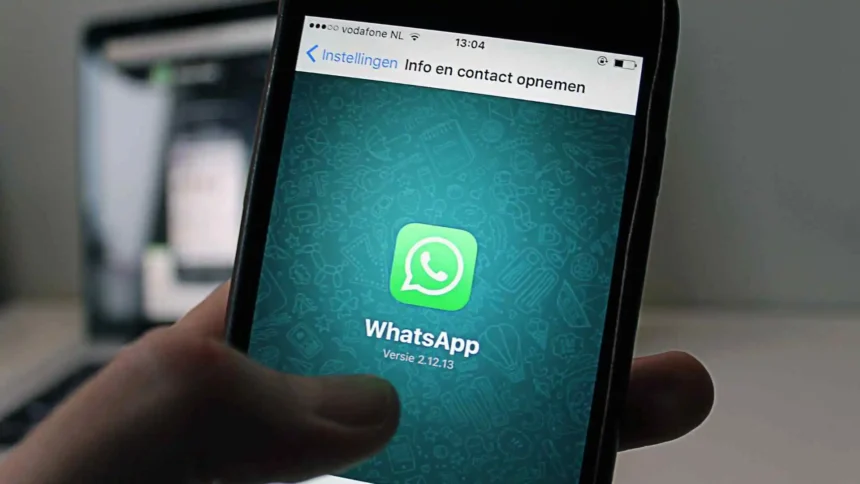O WhatsApp é uma ferramenta de comunicação muito popular, mas às vezes pode ocupar muito espaço de armazenamento no seu celular. Felizmente, existem algumas dicas que podem ajudar você a gerenciar e liberar espaço de armazenamento no WhatsApp. Clique aqui e receba nossas notícias no seu Celular.
Confira abaixo como liberar espaço de armazenamento no WhatsApp:
Visualizar o armazenamento
Na aba “CONVERSAS”, toque no ícone “mais opções (nos três pontos no android ou ir logo em configurações no IOS) ” e, em seguida, em “Configurações”. Toque em “Armazenamento e dados” e, em seguida, em “Gerenciar armazenamento”. O espaço usado no seu celular pelo WhatsApp será exibido na parte superior da tela.
Analisar e apagar itens
Você pode apagar itens grandes ou que foram encaminhados muitas vezes para liberar espaço de armazenamento. Além disso, você pode apagar itens de conversas específicas. Na aba “CONVERSAS”, toque no ícone “nos três pontos no android ou ir logo em configurações no IOS” e, em seguida, em “Configurações”. Toque em “Armazenamento e dados” e, em seguida, em “Gerenciar armazenamento”. Toque em “Encaminhados muitas vezes”, “Maior do que 5 MB” ou selecione uma conversa específica. Toque no ícone no canto superior direito para ordenar os itens por “Mais recente”, “Mais antigo” ou “Maior”. O tamanho do arquivo é exibido no canto superior de cada item. Toque em um item para analisá-lo.
Apagar itens
Se você apagar um item, ele será apagado dos seus arquivos de mídia do WhatsApp, mas poderá continuar salvo no seu celular. Se você tiver várias cópias de um mesmo item, você precisará apagar todas as cópias para liberar espaço de armazenamento. Na aba “CONVERSAS”, toque no ícone “nos três pontos” e, em seguida, em “Configurações”. Toque em “Armazenamento e dados” e, em seguida, em “Gerenciar armazenamento”. Toque em “Encaminhados muitas vezes”, “Maior do que 5 MB” ou selecione uma conversa específica. Você pode apagar todos os itens de uma vez ou apagar um item por vez. Se preferir, você também pode apagar itens específicos usando o recurso de pesquisa.
Avisos de pouco espaço de armazenamento
O WhatsApp pode exibir um aviso se o espaço disponível no armazenamento do seu aparelho estiver muito baixo. Para evitar problemas de funcionamento, é recomendado liberar espaço no seu celular apagando apps, vídeos, fotos e arquivos desnecessários.
Esperamos que essas dicas ajudem você a gerenciar melhor o armazenamento no WhatsApp e a liberar espaço no seu celular.
Uma boa opção é ativar as mensagens temporárias
- É possível definir se as mensagens desaparecerão após 24 horas, 7 dias ou 90 dias. As mensagens temporárias desaparecerão mesmo que você não abra a conversa no período selecionado. Mas a prévia da mensagem ainda pode ser exibida até que a outra pessoa abra o WhatsApp.
- Se uma mensagem temporária for encaminhada para uma conversa em que esse recurso está desativado, ela não desaparecerá dessa conversa.
- Quando você responde a uma mensagem no WhatsApp, a mensagem original é mencionada na sua resposta. Se o recurso de mensagens temporárias estiver ativado, a mensagem mencionada poderá ficar visível na conversa mesmo após o término do limite de duração.
- Se um usuário fizer backup antes de uma mensagem desaparecer, essa mensagem temporária será incluída no backup. As mensagens temporárias serão apagadas quando o usuário restaurar um backup.
- Em alguns países, não é possível ativar o recurso de mensagens temporárias em mensagens relacionadas a pagamentos ou pedidos. É possível apagar essas mensagens do seu histórico de conversas, individualmente.
- As mensagens salvas na conversa ficarão visíveis para todos os participantes e não desaparecem após o término da duração.
- A pessoa que enviou a mensagem controla quem pode salvar a mensagem. Se uma uma mensagem que você enviou for salva, você receberá uma notificação. Se você decidir cancelar isso, ninguém poderá salvar a mensagem na conversa novamente.
- Caso seja salvar uma mensagem, você terá aproximadamente 30 dias para cancelar essa opção.